

Sie können Ihren Scanner oder Drucker mit einem Netzwerk verbinden, damit er von mehreren Computern verwendet werden kann oder Bilder in einen bestimmten Computer gescannt werden können.
 Wichtig
WichtigEs können nicht mehrere Benutzer gleichzeitig scannen.
 Hinweis
HinweisKonfigurieren Sie zunächst die Netzwerkeinstellungen des Scanners oder Druckers mit der Installations-CD-ROM.
Bei einer Netzwerkverbindung dauert der Scanvorgang dauert länger als bei einer USB-Verbindung.
Konfigurieren Sie die folgenden Einstellungen, um das Scannen im Netzwerk zu aktivieren.
Geben Sie mit IJ Network Scanner Selector EX den zu verwendenden Scanner an. Indem Sie den Scanner angeben, können Sie mit dem Computer oder mit dem Bedienfeld des Geräts über ein Netzwerk scannen.
 Wichtig
WichtigWenn das zu verwendende Produkt mit IJ Network Scanner Selector EX geändert wird, ändert sich auch das Gerät für das Scannen mit IJ Scan Utility. Dies gilt auch für das Scannen mit dem Bedienfeld.
Wenn Ihr Scanner oder Drucker nicht in IJ Scan Utility ausgewählt ist, stellen Sie sicher, dass er in IJ Network Scanner Selector EX ausgewählt wurde.
Weitere Informationen finden Sie unter "Menü und Einstellungsfenster von IJ Network Scanner Selector EX" des entsprechenden Modells auf der Startseite des Online-Handbuchs.
Wenn Sie über das Bedienfeld scannen möchten, geben Sie Ihren Scanner oder Drucker mit IJ Network Scanner Selector EX an, und klicken Sie in der Menüleiste von Canon IJ Network Scanner Selector EX auf Einstellungen... (Preferences...). Aktivieren Sie dann das Kontrollkästchen Aktiviert das Scannen vom Bedienfeld (Enables scanning from the operation panel) im Dialogfenster Einstellungen (Preferences).
 Hinweis
HinweisWenn der Scanner oder Drucker während der Installation bereits angegeben wurde, ist die folgende Einstellung nicht erforderlich.
Wählen Sie im Menü Gehe zu (Go) des Finder die Option Programme (Applications) und doppelklicken Sie auf den Ordner Canon Utilities sowie den Ordner IJ Network Scanner Selector EX und anschließend auf das Symbol Canon IJ Network Scanner Selector EX.
Canon IJ Network Scanner Selector EX wird in der Menüleiste angezeigt, und der Bildschirm mit den Einstellungen zum Scannen von PC wird geöffnet.
Wählen Sie Ihren Scanner oder Drucker unter Scanner (Scanners) aus.
Wählen Sie den Bonjour-Servicenamen aus, der für den Scanner oder Drucker festgelegt wurde. Wenn Bonjour deaktiviert ist, wird die MAC-Adresse Ihres Scanners oder Druckers angezeigt.
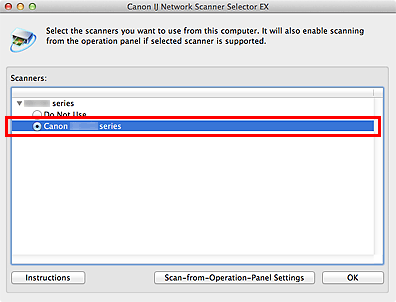
 Wichtig
WichtigWenn im Netzwerk mehrere Scanner vorhanden sind, werden mehrere Modellnamen angezeigt. In diesem Fall können Sie einen Scanner pro Modell auswählen. Weitere Informationen finden Sie unter "Menü und Einstellungsfenster von IJ Network Scanner Selector EX" des entsprechenden Modells auf der Startseite des Online-Handbuchs.
Klicken Sie auf OK.
 Hinweis
HinweisDie im Bildschirm mit den Einstellungen "Scannen von PC" ausgewählten Scanner werden automatisch auch im Bildschirm mit den Einstellungen "Scannen von Bedienfeld" ausgewählt.
Um unter Verwendung von IJ Scan Utility mit einem Scanner oder Drucker in einem Netzwerk zu scannen, geben Sie Ihren Scanner oder Drucker in IJ Network Scanner Selector EX an, und befolgen Sie die nachstehenden Anweisungen, um den Verbindungsstatus zwischen dem Gerät und dem Computer zu ändern.
Starten Sie IJ Scan Utility.
Wählen Sie "Canon XXX series Network" (wobei "XXX" für den Modellnamen steht) unter Produktname (Product Name) aus.

 Hinweis
HinweisWählen Sie für eine USB-Verbindung "Canon XXX series" (wobei "XXX" für den Modellnamen steht) unter Produktname (Product Name) aus.
Klicken Sie auf Einst... (Settings...), um einen anderen Scanner zu verwenden, der in ein Netzwerk eingebunden ist.
Klicken Sie auf  (Allgemeine Einstellungen), und klicken Sie dann auf Auswählen (Select) unter Produktname (Product Name).
(Allgemeine Einstellungen), und klicken Sie dann auf Auswählen (Select) unter Produktname (Product Name).

Der Bildschirm mit den Einstellungen "Scannen von PC" von IJ Network Scanner Selector EX wird angezeigt.
Wählen Sie den zu verwendenden Scanner aus, und klicken Sie auf OK.
Klicken Sie im Dialogfenster Einstellungen (Allgemeine Einstellungen) (Settings (General Settings)) auf OK.
Der Hauptbildschirm von IJ Scan Utility wird erneut angezeigt. Sie können über eine Netzwerkverbindung scannen.
Sie können die Einstellungen zum Scannen über das Bedienfeld vornehmen.
 Wichtig
WichtigKonfigurieren Sie IJ Scan Utility zunächst für die Verwendung des Scanners oder Druckers über eine Netzwerkverbindung.
Wählen Sie im Menü Gehe zu (Go) des Finder die Option Programme (Applications) und doppelklicken Sie auf den Ordner Canon Utilities sowie den Ordner IJ Network Scanner Selector EX und anschließend auf das Symbol Canon IJ Network Scanner Selector EX.
Canon IJ Network Scanner Selector EX wird in der Menüleiste angezeigt, und der Bildschirm mit den Einstellungen zum Scannen von PC wird geöffnet.
Klicken Sie auf Einstellungen "Scannen von Bedienfeld" (Scan-from-Operation-Panel Settings).
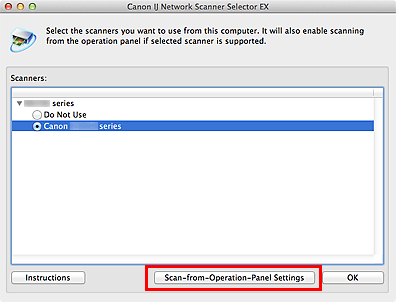
Der Bildschirm mit den Einstellungen "Scannen von Bedienfeld" wird angezeigt.
Wählen Sie Ihren Scanner oder Drucker unter Scanner (Scanners) aus, und klicken Sie auf OK.
Der für den Scanner oder Drucker festgelegte Bonjour-Servicename ist standardmäßig ausgewählt. Wenn Bonjour deaktiviert ist, wird die MAC-Adresse Ihres Scanners oder Druckers angezeigt.
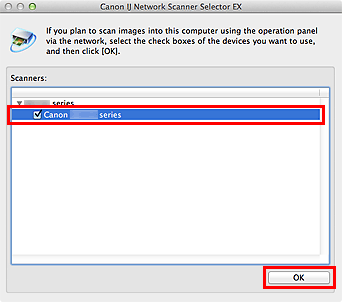
 Hinweis
HinweisWenn mehrere Scanner mit einem Netzwerk verbunden sind, können Sie bis zu drei Scanner auswählen. Weitere Informationen finden Sie unter "Menü und Einstellungsfenster von IJ Network Scanner Selector EX" des entsprechenden Modells auf der Startseite des Online-Handbuchs.
Kehren Sie zum Bildschirm mit den Einstellungen "Scannen von PC" zurück und klicken Sie auf OK.
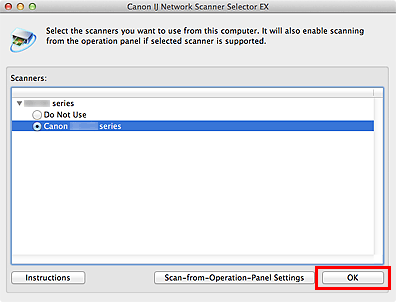
 Hinweis
HinweisWenn der Bonjour-Servicename oder die MAC-Adresse Ihres Scanners oder Druckers nicht angezeigt wird oder nicht ausgewählt werden kann, überprüfen Sie die folgenden Bedingungen, und klicken Sie auf OK, um den Bildschirm zu schließen. Öffnen Sie das Dialogfenster anschließend erneut und wählen Sie Ihren Scanner oder Drucker aus.
ScanGear (Scanner-Treiber) ist installiert
Die Netzwerkeinstellungen des Scanners oder Druckers wurden im Anschluss an die Installation von ScanGear konfiguriert
Die Netzwerkkommunikation zwischen Ihrem Scanner oder Drucker und dem Computer ist aktiviert
Sollte der Scanner oder Drucker weiterhin nicht angezeigt werden, konsultieren Sie den Abschnitt "Probleme mit der Netzwerkverbindung" des entsprechenden Modells auf der Startseite des Online-Handbuchs.
Zum Seitenanfang |